¿Cómo agrego mi logotipo a mi firma de correo electrónico?
Publicado: 2022-06-03 1. Gmail
2. Perspectiva
3. Correo de Apple
4.Yahoo
5. AOL
La firma de correo electrónico con logotipo se ve profesional y más creíble. Además, agregar un logotipo puede hacer que su negocio sea más reconocible, especialmente si envía muchos correos electrónicos. Entonces, si desea agregar un logotipo a su firma de correo electrónico, hágalo y nunca se arrepentirá.

Pero antes de crear una firma de correo electrónico con un logotipo, primero debe pensar en el diseño general del logotipo. Puede crear su logotipo desde cero o, si no es lo suficientemente competente, puede pedirle a un diseñador profesional que lo ayude. Pero la opción más sencilla es descargar un logotipo gratuito utilizando las plantillas disponibles en línea.
Una vez que se sienta satisfecho con el diseño del logotipo, puede comenzar a usarlo en su firma de correo electrónico. Y aquí preparamos algunas indicaciones sobre cómo agregar un logotipo en su correo electrónico.
¿Cómo agregar un logotipo a una firma de correo electrónico en sus clientes de correo electrónico?
Agregar un logotipo a una firma de correo electrónico no es nada difícil, pero también depende del cliente de correo electrónico que utilice. Ahora echemos un vistazo más de cerca a cómo agregar un logotipo usando Gmail, Outlook, Apple Mail, Yahoo y AOL.
Gmail
El proceso de agregar un logotipo en una firma de Gmail es bastante simple e intuitivo. Si ya tiene una firma de Gmail, puede usarla y simplemente agregar un logotipo. En caso de que no lo haga, puede crear la firma.
Para hacer eso:
- abre tu cuenta de Gmail;
- seleccione "Configuración" en el menú (haga clic con el botón derecho en el ícono de ajustes en la esquina superior derecha);
- En la "Pestaña General", podrá ver el formulario de Firma. Haz clic en él y luego agrega toda la información que te gustaría ver en todos tus correos electrónicos (tu nombre completo, cargo en la empresa, número de teléfono, etc.)
Puede elegir varias fuentes, resaltar algunas partes del texto y realizar otras configuraciones hasta que la firma le parezca atractiva. Una vez que haya terminado con esto, es hora de agregar un logotipo a su firma de Gmail. Así es como puedes hacerlo:
Use la opción de insertar imagen en la configuración de la firma de correo electrónico
- abre tu cuenta de Gmail;
- vaya al Menú y elija "Configuración";
- vaya al área de firma (asegúrese de que el botón esté seleccionado junto a su dirección de correo electrónico);
- coloque el cursor exactamente donde desea que aparezca su imagen;
- en el menú del editor de firmas, elija la opción "Insertar imagen";
- después de ver un cuadro de diálogo "Agregar una imagen", puede agregar la imagen usando diferentes métodos.
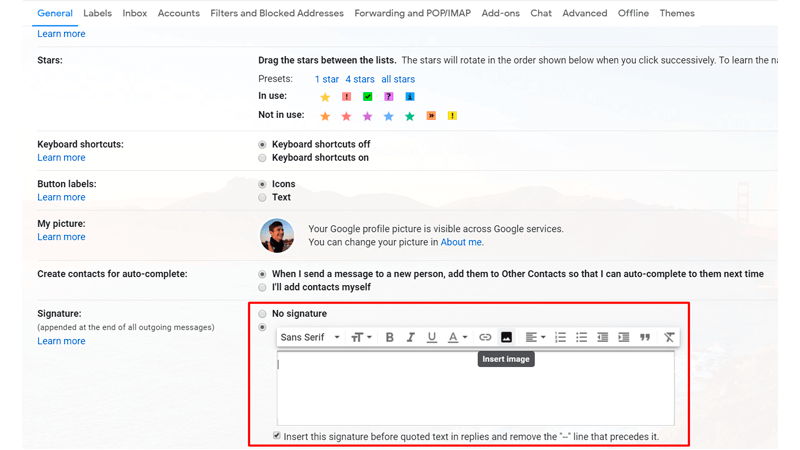
Usa el método de copiar y pegar
- enviar un archivo de logotipo a su dirección de Gmail;
- cuando abra el correo electrónico, haga clic derecho en el archivo de la imagen y seleccione la opción "Copiar URL de la imagen";
- después de seleccionar un cuadro "Agregar una imagen" (ver arriba), haga clic en insertar (haga clic con el botón derecho en el campo) y pegue la URL del enlace de la imagen.
Alojar imagen en servidor
Como opción, puede alojar su archivo en un servidor de alojamiento de imágenes o en su propio servidor. Simplemente copie la URL de su imagen del servidor y péguela usando el código:
<img src= "tu enlace">
Guardar imagen en Google Drive
También puede guardar una imagen de logotipo en su Google Drive como archivo .png e insertarla de esta manera. Para hacer eso:
- vaya a su cuenta de Gmail y seleccione "Configuración";
- elija la sección "Firma" y seleccione el círculo debajo de "Sin firma";
- verá un cuadro de diálogo, donde puede seleccionar y cargar su imagen .png.
Y si se pregunta cómo cambiar el tamaño del logotipo para la firma de correo electrónico, puede hacer clic en la imagen y simplemente elegir el tamaño preferido (pequeño, mediano, grande).

Más información: Cómo agregar una imagen a su firma de Gmail
panorama
Para agregar un logotipo en Outlook:
- primero, haga clic en el icono en la esquina superior derecha y elija "Opciones";
- luego desplácese hacia abajo y elija la categoría "Diseño" y luego haga clic en el enlace "Firma de correo electrónico";
- allí verás dos opciones: “Incluir automáticamente mi firma en los nuevos mensajes que redacto” e “Incluir automáticamente mi firma en los mensajes que reenvío o respondo”. Asegúrese de haber seleccionado estas opciones marcando la casilla junto a ellas;
- en el cuadro a continuación, haga clic en el ícono de la imagen en la esquina izquierda y cargue la imagen de su logotipo desde la computadora (también puede personalizarla más adelante).
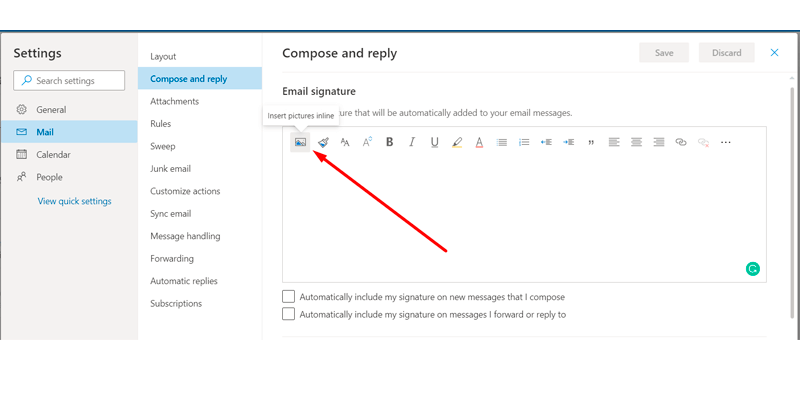
Obtenga más información: ¿Cómo agrego una firma personalizada para mis correos electrónicos en Outlook 2016?
correo de manzana
- abra su aplicación de Correo al principio;
- en el menú superior, haga clic en "Correo" y elija "Preferencias";
- vaya al ícono "Firmas" y seleccione "+" para agregar una firma;
- luego haga clic en "Firma #1", vaya a su archivo de logotipo, haga clic derecho para copiarlo y luego péguelo en el cuadro de firma.
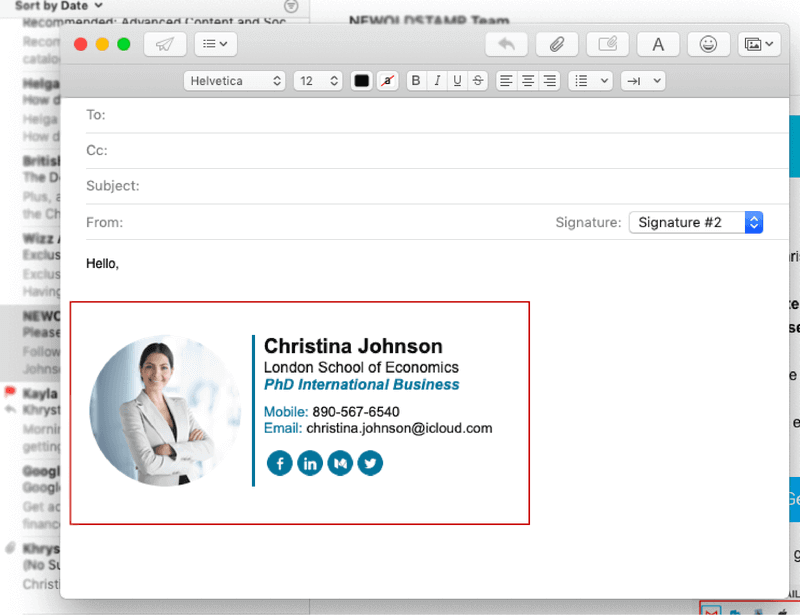
Más información: ¿Cómo creo una firma en Apple Mail?
yahoo
Para crear una firma de correo electrónico comercial con logotipo usando Yahoo, deberá realizar los siguientes pasos:
- elija el engranaje en la esquina superior derecha de Yahoo Mail y luego vaya a "Configuración";
- a la izquierda, seleccione "escribir correo electrónico";
- luego vaya a "Cuentas" (en la parte inferior) y marque la casilla titulada "Agregar la firma a los correos electrónicos que envíe";
- abra el archivo con el logotipo en su computadora y cópielo en su portapapeles;
- regrese a su cuenta de yahoo y pegue su logotipo copiado en el campo vacío (debajo de la casilla marcada "Agregar una firma a los correos electrónicos que envíe").
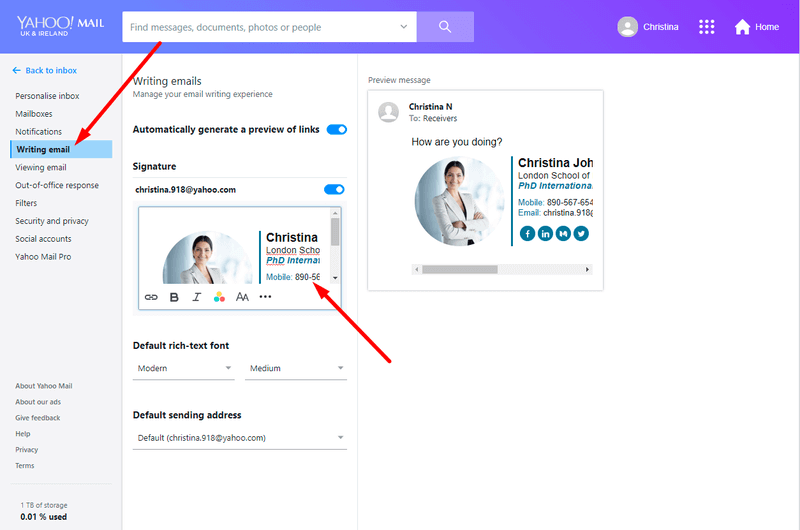
AOL
Si usa AOL (America Online), esto es lo que debe hacer para agregar un logotipo:
- vaya al enlace "Opciones" (esquina superior derecha) y haga clic en "Configuración de correo";
- luego haga clic en el enlace "Redactar" en el lado izquierdo de la pantalla;
- haga clic en el enlace azul debajo de la sección "Texto enriquecido/HTML" y cambie la opción "Sin firma" a "Usar firma";
- copie el logo de su computadora;
- haga clic en "Pegar" en el campo de la firma y luego guarde la configuración.
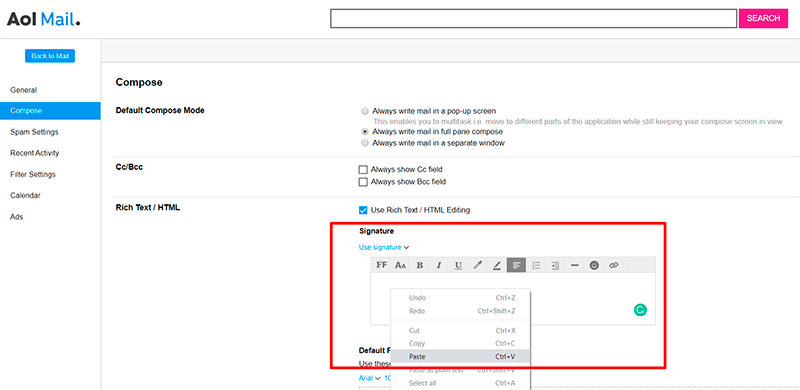
Como puede ver, no es nada difícil incrustar el logotipo en la firma del correo electrónico. Con algunos pequeños esfuerzos, hará que sus correos electrónicos se destaquen más con un hermoso logotipo.
Y si desea que sus correos electrónicos se vean aún más profesionales, puede agregar un pequeño logotipo de Facebook para la firma del correo electrónico y/o incrustar el logotipo de Instagram en la firma del correo electrónico y/o descargar el logotipo de LinkedIn para la firma del correo electrónico. Estos iconos sociales añaden más credibilidad al correo electrónico, así como a la imagen general de la empresa.
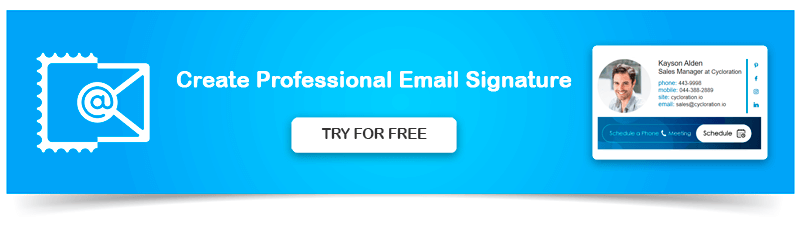
Y recuerda que siempre puedes usar un generador de firmas de correo electrónico profesional como NEWOLDSTAMP y obtener todas tus firmas de correo electrónico con un logotipo optimizado para un cliente de correo electrónico específico.

